So ändern Sie den Hintergrund auf Ihrem Huawei Y6
Die Experten stehen Ihnen zur Verfügung, um Ihnen zu helfen.
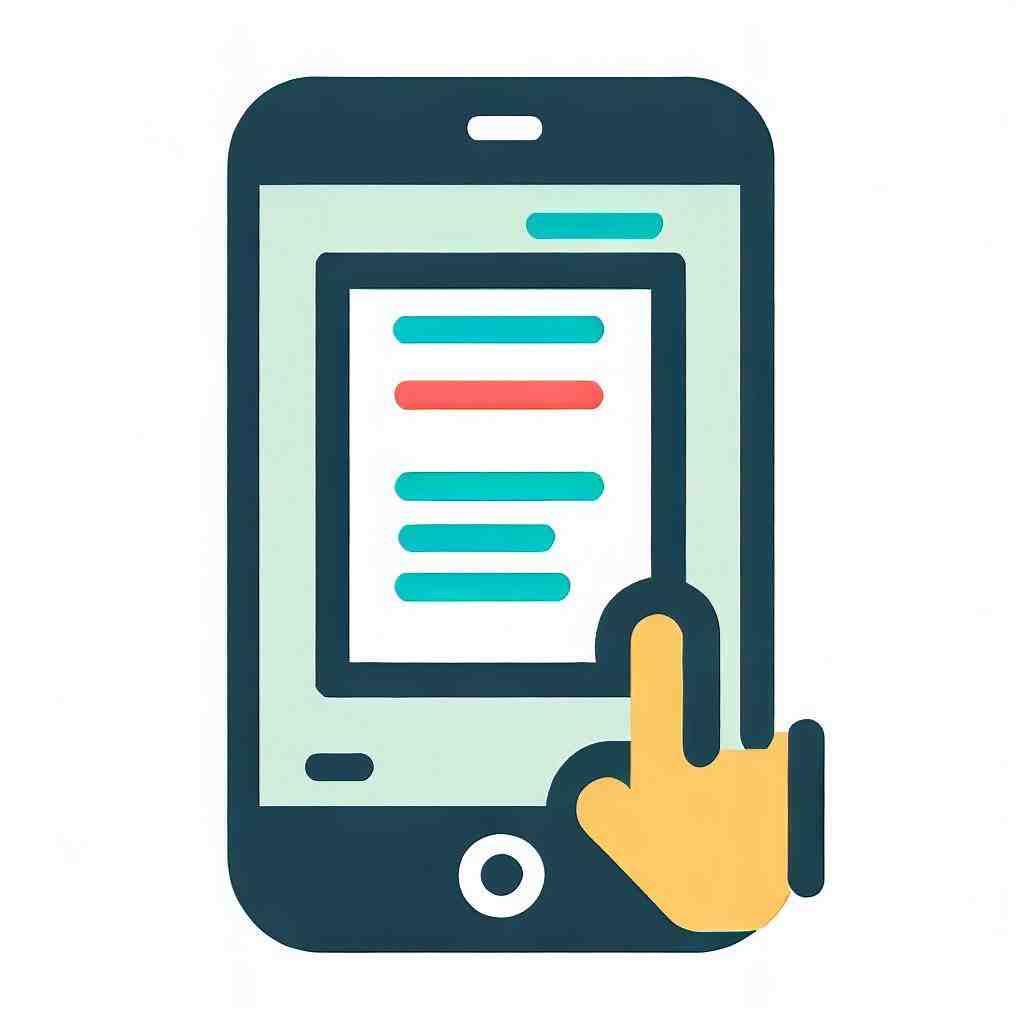
So ändern Sie den Hintergrund auf Ihrem Huawei Y6
In diesem Auszug zeigen wir Ihnen, wie Sie ganz einfach den Bildschirmhintergrund Ihres Huawei Y6 ändern können. Sie können beispielsweise ein Standard-Hintergrundbild auswählen, das Sie bereits auf Ihrem Huawei Y6 haben, jedoch auch eines Ihrer Fotos aus der Galerie. Darüber hinaus, können Sie ebenfalls kostenlos Hintergrundbilder aus dem Internet herunterladen.
Wie all dies genau funktioniert, zeigen wir Ihnen nun wie folgt.
Hintergrund ändern
Der Hintergrund Ihres Displays kann auf unterschiedliche Art und Weise geändert werden:
1. Möglichkeit:
- Gehen Sie auf das Menü Ihres Telefons und dann auf „Einstellungen“.
- Klicken Sie im Anschluss auf „Hintergrund“.
- Es werden Ihnen nun mehrere Optionen angezeigt zwischen denen Sie wählen können: „Startbildschirm“, „Sperrbildschirm“ und „Start- und Sperrbildschirm“.
- Klicken Sie auf eine Option, die Sie auswählen möchten. Es öffnet sich nun ein Fenster und sie können aussuchen, ob Sie ein eigenes Foto aus Ihrer Galerie, ein Standard-Bild oder einen Live-Hintergrund auswählen möchten.
- Möchten Sie eines Ihrer Fotos auswählen, dann klicken Sie einfach auf Galerie und suchen Sie eines aus.
2. Möglichkeit:
- Tippen Sie mit dem Finger einige Sekunden auf den Bildschirm.
- Es öffnet sich ein Fenster. Klicken Sie auf „Hintergrundbild festlegen“.
- Sie haben erneut die bereits genannten drei Optionen zur Auswahl.
- Suchen Sie eine aus und klicken Sie darauf. Sie können wie zuvor unter den Standard-Bildern, der Galerie und den Live-Hintergründen wählen.
3. Möglichkeit:
- Gehen Sie auf das Menü Ihres Smartphones und dann auf Galerie.
- Sie sehen nun all Ihre Bilder, die sich auf dem Gerät befinden. Klicken Sie auf einen Ordner.
- Wählen Sie nun ein Foto aus, klicken Sie erneut auf das Menü und dann auf „Einstellen als“.
- Sie sehen nun mehrere Optionen. Sie können hier sogar zusätzlich zwischen „Kontaktfoto“ und „WhatsApp Profilbild“ wählen.
- Klicken Sie auf eine davon um sie auszuwählen. Je nach Bildgröße, kann es sein, dass Sie das Bild zurechtschneiden müssen, um es für den Hintergrund der jeweiligen Option einzustellen.
Hintergrund automatisch ändern
Sie können auch mithilfe einer Anwendung den Bildschirmhintergrund auf Ihrem Huawei Y6 automatisch ändern.
Wir empfehlen Ihnen die kostenlose App Wallpaper Changer, die Sie ganz einfach im Google Play Store herunterladen können.

Diese App wechselt Ihren Display-Hintergrund automatisch. Sie können selbst einstellen, ob dies nach einem bestimmten Zeitintervall geschehen soll, bei jedem Klicken oder auch nach jedem Entsperren des Bildschirms.
Des Weiteren können Sie ganz einfach Ihre eigenen Fotos auswählen und hochladen.
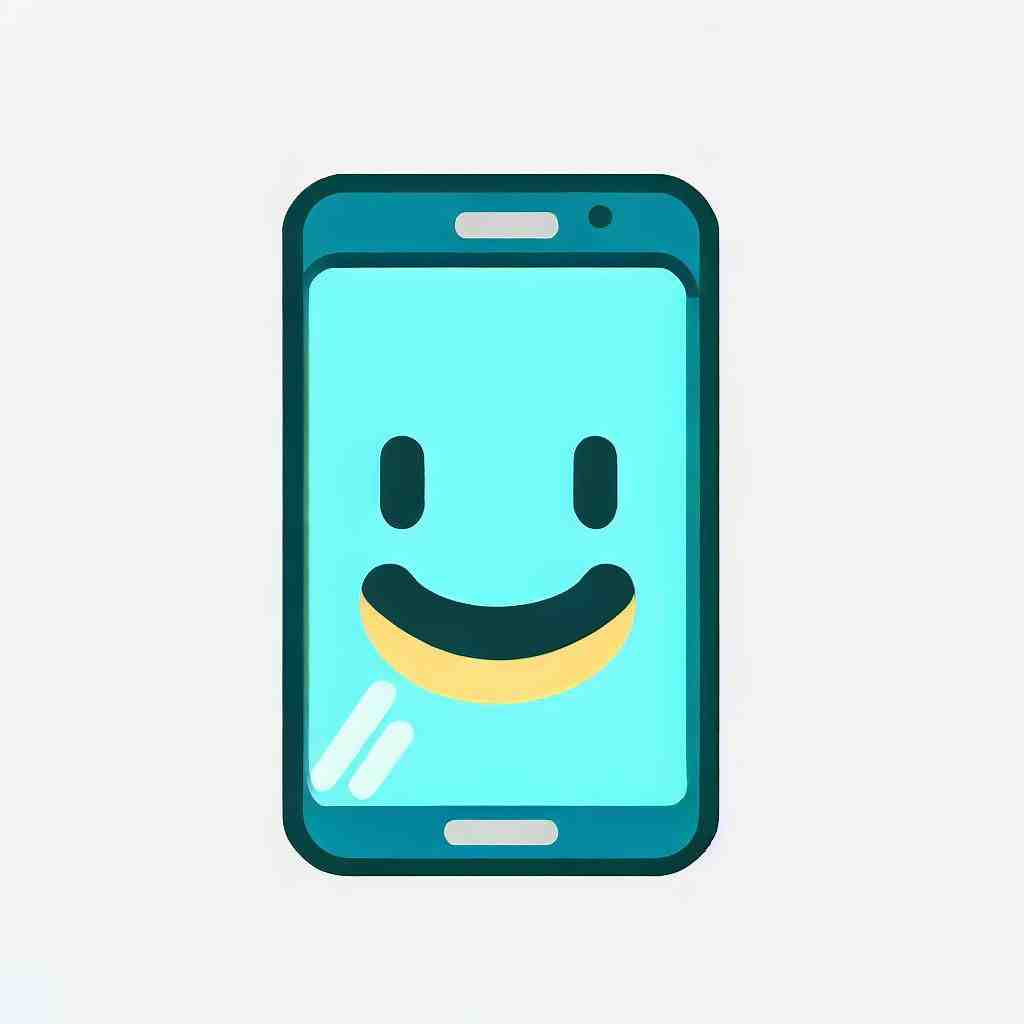
Abschließend möchten wir Sie nochmals daran erinnern, das es möglich ist, dass die einzelnen Schritte von Modell zu Modell eventuell leicht abweichen, auch die Bezeichnungen der Auswahlmöglichkeiten könnten ein wenig variieren.
Wie kann ich meinen Hintergrund ändern?
– Wählen Sie Start > Einstellungen > Personalisierungs->aus.
– Wählen Sie in der Liste neben dem Hintergrund personalisierendie Option Bild, Volltonfarbe oder Bildschirmpräsentation aus.
Wie ändere ich das Bild auf dem Sperrbildschirm?
Wechseln Sie zu Einstellungen > Personalisierung > Sperrbildschirm. Unter Hintergrund wählen Sie Bild oder Diaschau, um Ihre eigenen Bilder als Hintergrund für Ihren Sperrbildschirm zu verwenden.
Wie kann man bei Huawei den Hintergrund ändern?
Navigieren Sie zu Einstellungen > Startbildschirm & Hintergrund > Hintergrund. Tippen Sie auf ein Bild, das als Hintergrund festgelegt werden soll.
Wie kann man den Telefon Hintergrund ändern?
– Tippe auf einen leeren Bereich deines Startbildschirms.
– Wähle Hintergrundbild aus.
– Tipp auf Galerie.
– Scrolle zum Foto deiner Wahl und wähle aus.
– Entscheiden Sie, wo das Foto angezeigt werden soll.
– Bestätige mit: „Auf Startbildschirm festlegen“.
Huawei P30 Pro Hard Reset bei Funktionsverlust oder Fehlfunktionen Smartphone Neustart Anleitung
8 Anhangfragen
Wie kann ich das Hintergrundbild wieder ändern?
Wählen Sie Start > Einstellungen > Personalisierung aus. Das Vorschaufenster zeigt, wie der Desktop mit Ihren Änderungen aussieht. Im Hintergrund können Sie ein Bild oder eine Volltonfarbe auswählen oder eine Diashow mit Bildern erstellen.
Wo ist das Hintergrundbild gespeichert Handy?
Dieser kann überall auf Ihrer Festplatte sein. Haben Sie den Speicherort nicht geändert, werden diese standardmäßig in den Download-Ordner gelegt. Das aktuell eingestellte Hintergrundbild finden Sie an einem anderen Ort. Dazu benötigen Sie den Pfad „C:UsersUSERAppdataRoamingMicrosoftWindowsThemes“.
Wie ändere ich den Hintergrund beim iphone?
– Tippe in der Einstellungen-App auf „Hintergrundbild“.
– Tippe auf „Neues Hintergrundbild auswählen“.
– Tippe auf „Fotos“, „Personen“ oder „Zufällige Fotowiedergabe“, um dein eigenes Foto zu wählen.
– Wenn du möchtest, kannst du das Hintergrundbild weiter anpassen.
Wie bekomme ich mein altes Hintergrundbild wieder zurück iPhone?
Wenn Sie das Originalbild wieder als den Hintergrund einstellen wollen, können Sie die Hintergrundbilder so finden: Einstellungen > Hintergrundbild > Neuen Hintergrund wählen > Einzelbild. Wenn iPhone X Live Hintergrund nicht funktioniert, klicken Sie auf den Link und finden Sie die Lösungen dort.
Wie kann ich mein altes Hintergrundbild wiederherstellen?
Auf der Seite „Hintergrund“ unter „Personalisierung“ der Windows-Einstellungen (Windowstaste + „I“) kann ein Benutzer über die Schalfläche „Durchsuchen“ ein Hintergrundbild auswählen und festlegen. Die zuletzt verwendeten Hintergrundbilder werden über der Schaltfläche angezeigt.
Wie bekomme ich den Hintergrund von einem Bild weg?
Wählen Sie das Bild aus, aus dem Sie den Hintergrund entfernen möchten. Wählen Sie unter „Bildtools“ auf der Registerkarte „Format“ in der Gruppe „Anpassen“ die Option „Hintergrund entfernen“ aus.
Wie kann ich mein altes Hintergrundbild wieder zurück?
Windowspage – Desktop – Zuletzt verwendeter Hintergrundbilder zurücksetzen / ändern. Auf der Seite „Hintergrund“ unter „Personalisierung“ der Windows-Einstellungen (Windowstaste + „I“) kann ein Benutzer über die Schalfläche „Durchsuchen“ ein Hintergrundbild auswählen und festlegen.
Wie kann man einen Hintergrund machen?
Wählen Sie Start > Einstellungen > Personalisierungs->aus. Wählen Sie in der Liste neben dem Hintergrund personalisierendie Option Bild, Volltonfarbe oder Bildschirmpräsentation aus.
Sie können auch unsere anderen Artikel konsultieren:
- So importieren Sie Ihre Kontakte auf Ihrem Huawei Y6
- So ändern Sie die Sprache auf Huawei Y6 (2019)
- So blockieren Sie eine Nummer oder eine SMS auf Ihrem Huawei Y6
Alle Expertenteams stehen Ihnen zur Verfügung, wenn Sie weitere Informationen benötigen. Im Falle einer Panne könnte die Garantie schließlich eine gute Hilfe für Sie sein.
